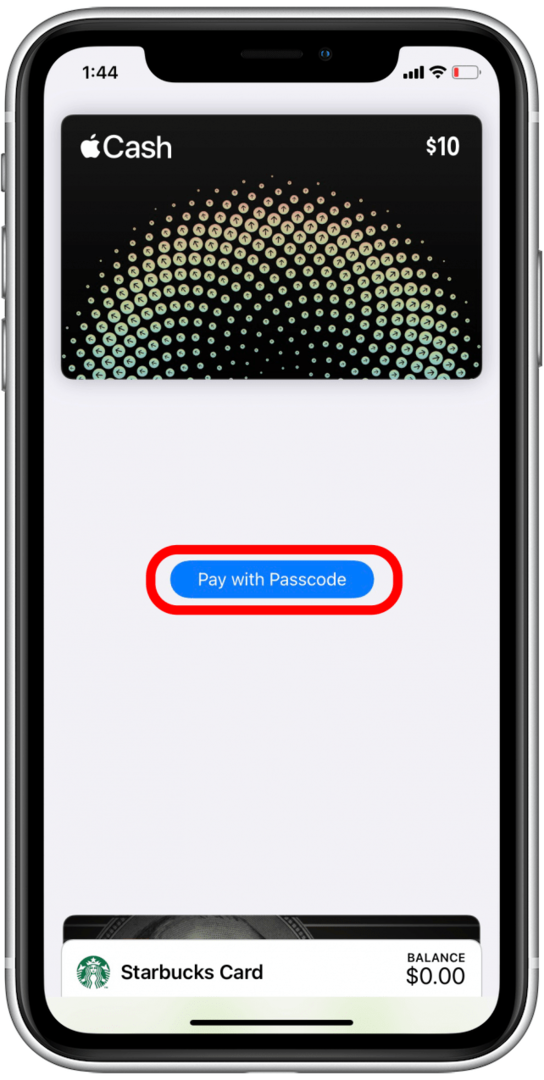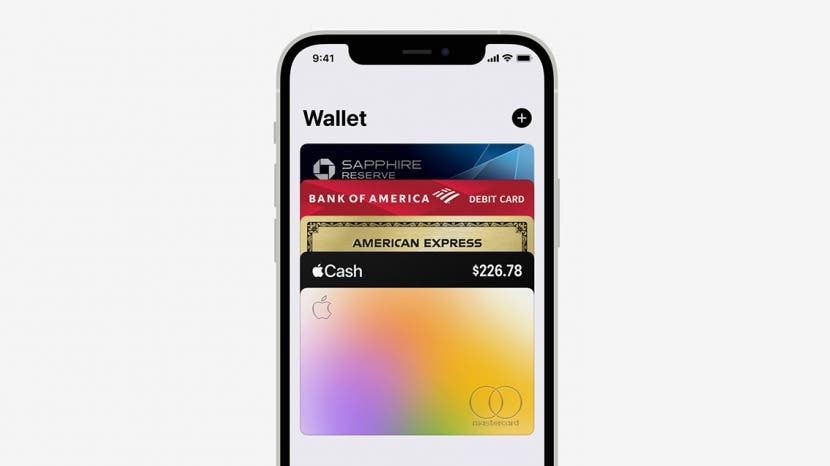
რას აკეთებს Apple Wallet? Apple Wallet (ყოფილი Passbook) არის, როგორც ჟღერს, ვირტუალური საფულის აპი, რომელიც ინახავს თქვენს საკრედიტო და სადებეტო ბარათებს, ჯილდოს ბარათებს, ჩასხდომის ბილეთებს, კინოს ბილეთებს და სხვა ყველაფერს ერთ ადგილას. ამ სახელმძღვანელოში ჩვენ განვიხილავთ, თუ როგორ დავამატოთ ბარათები და საშვი Apple Wallet-ში და როგორ გამოვიყენოთ ისინი.
Გადახტომა:
- როგორ დავამატოთ ბარათები Apple Wallet-ში
- Apple Wallet საშვი: რა არის ისინი და როგორ გამოვიყენოთ ისინი
- როგორ გამოვიყენოთ Apple Cash
როგორ დავამატოთ ბარათები Apple Wallet-ში
თუ ეს უკვე არ გაგიკეთებიათ, დაგჭირდებათ დააყენეთ Apple Pay სანამ დაიწყებ. ახლა ჩვენ განვიხილავთ, თუ როგორ დავამატოთ დამატებითი ბარათები Apple Wallet-ში. მალე თქვენც კი შეძლებთ დაამატეთ თქვენი მართვის მოწმობა ან სახელმწიფო ID თქვენს Apple Wallet-ს! იმისათვის, რომ გაიგოთ მეტი იმის შესახებ, თუ როგორ უნდა გადაიხადოთ ნივთები და მართოთ თქვენი ფინანსები თქვენს iPhone-ზე, დარეგისტრირდით ჩვენს საიტზე Დღის რჩევა ბიულეტენი.
- Გააღე საფულის აპლიკაცია.

- შეეხეთ ხატის დამატება.
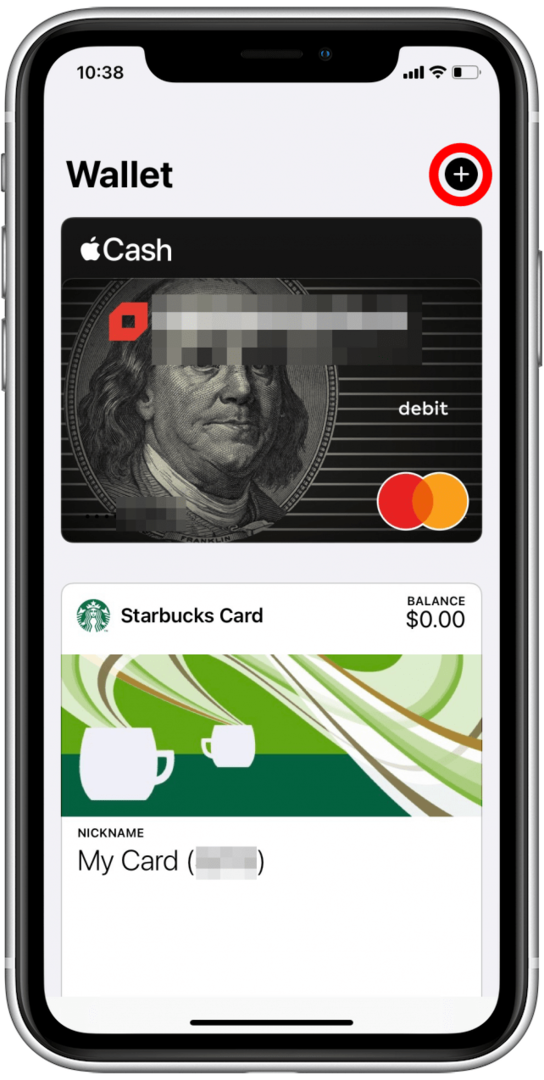
- აირჩიეთ ბარათის ტიპი, რომლის დამატებაც გსურთ. მე დავამატებ საკრედიტო ბარათს.
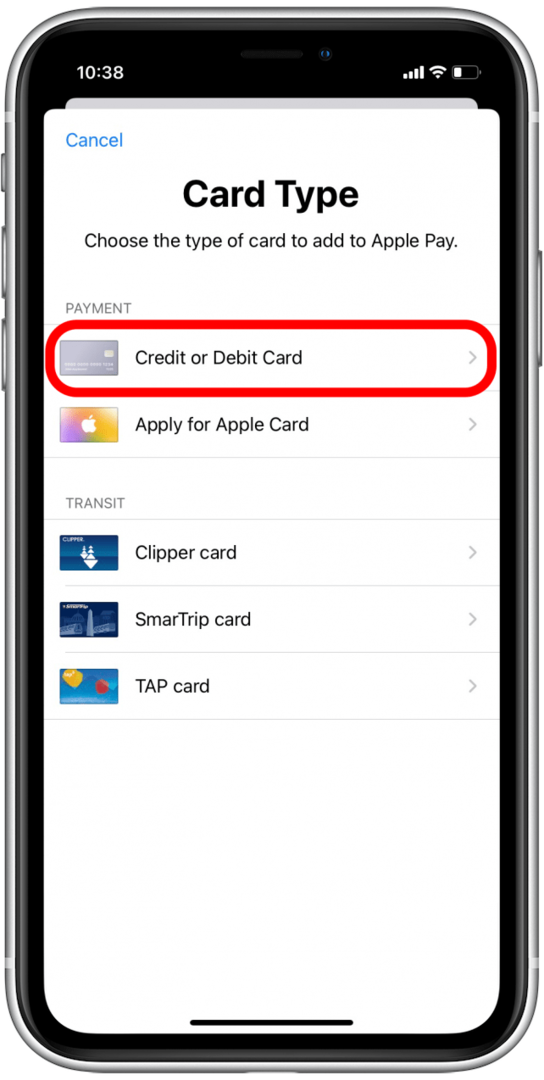
- შეეხეთ განაგრძეთ.
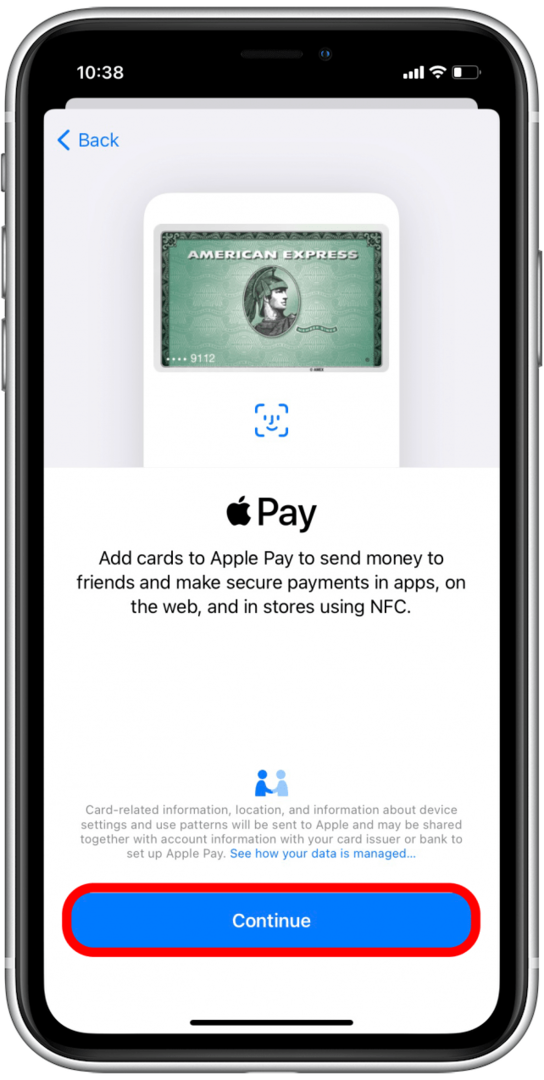
- ან განათავსეთ თქვენი ბარათი ჩარჩოში კამერის გამოყენებით ან შეეხეთ შეიყვანეთ ბარათის დეტალები ხელით.
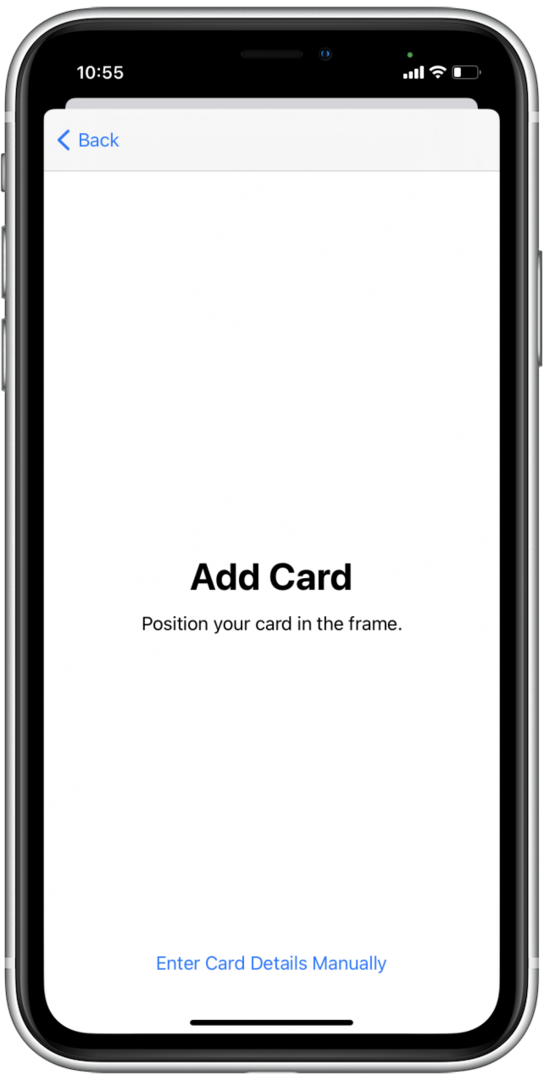
- გადაამოწმეთ თქვენი ბარათის ინფორმაცია და შეეხეთ შემდეგი.
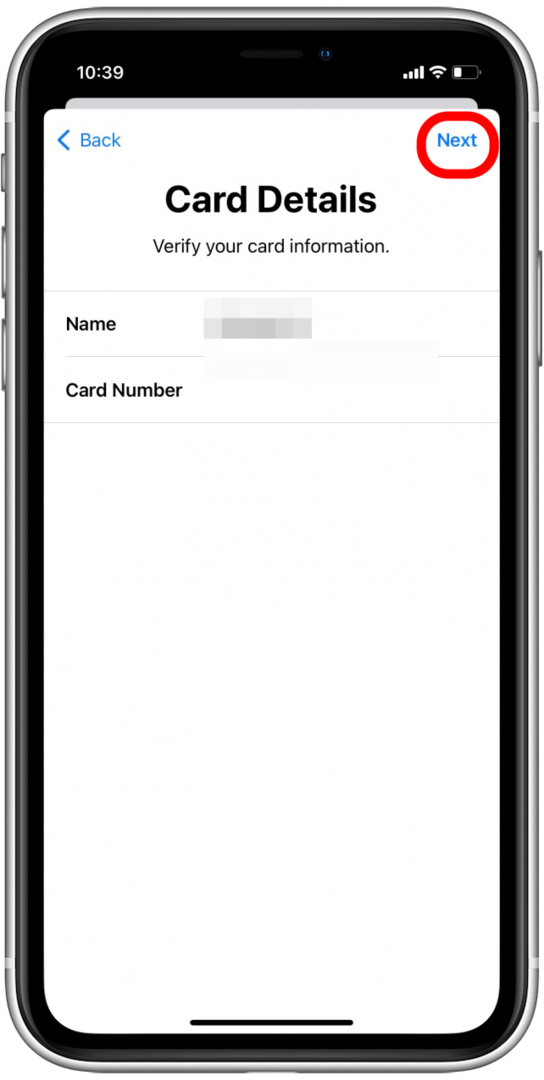
- შეიყვანეთ თქვენი ბარათის ვადის გასვლის თარიღი და უსაფრთხოების კოდი.
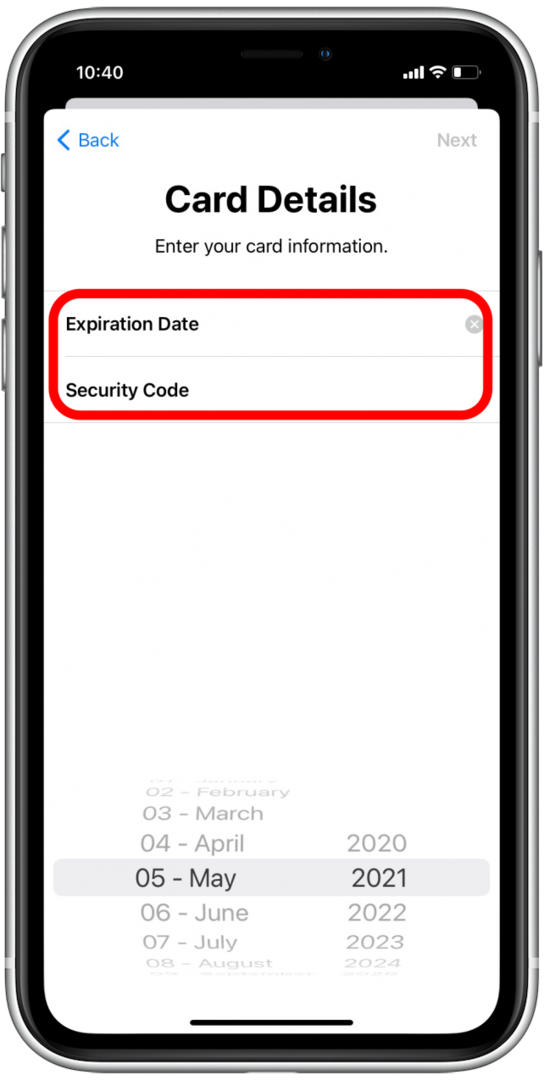
- შეეხეთ შემდეგი.
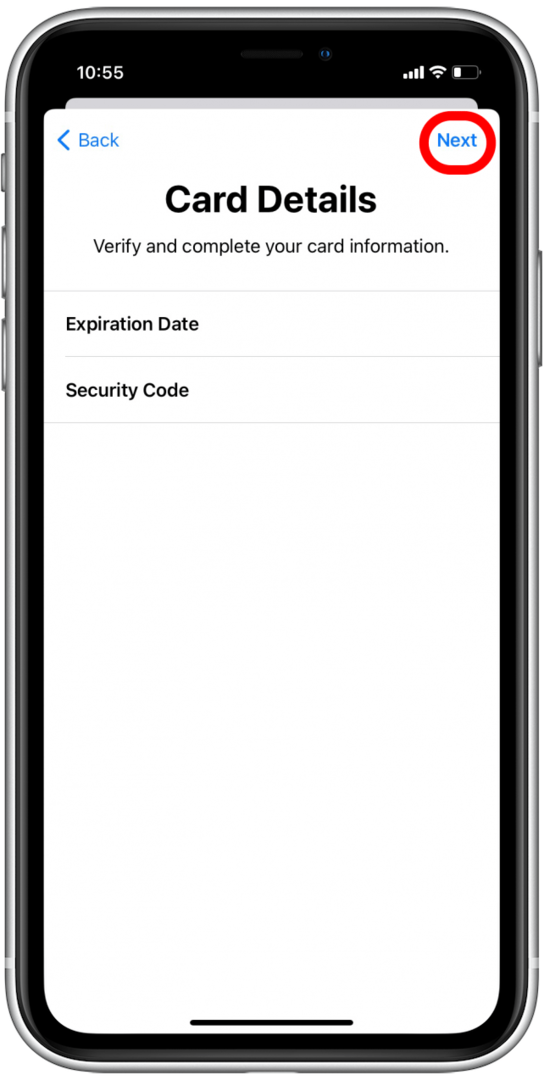
- დაელოდეთ Apple Wallet-ს თქვენი ბარათის გამცემთან დაკავშირებას.
- თქვენ შეგიძლიათ იხილოთ პირობები და პირობები თქვენი ბარათის გამცემისგან. შეხებამდე წაიკითხეთ ისინი ვეთანხმები.
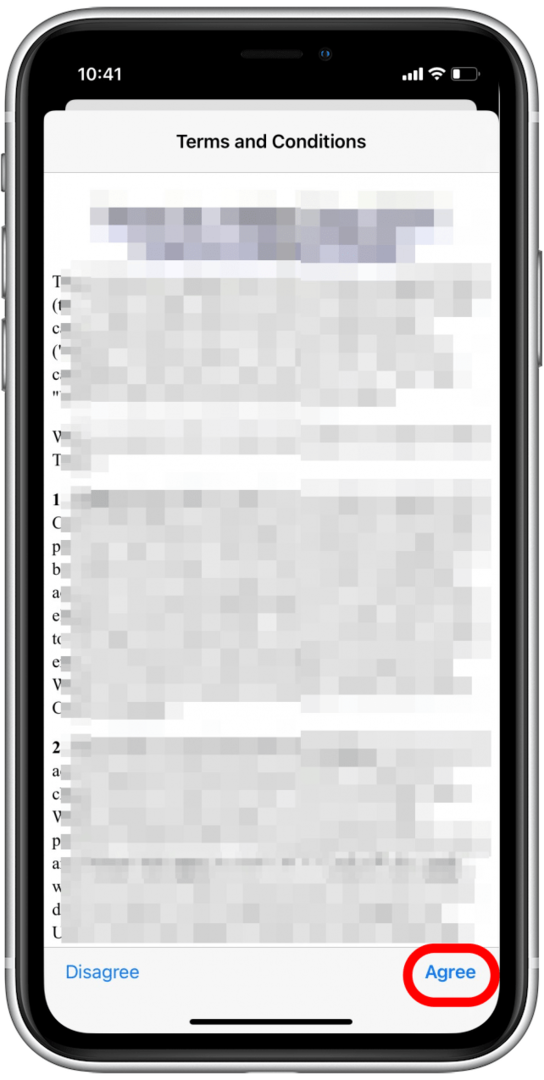
- აირჩიეთ, როგორ გადაამოწმოთ თქვენი ბარათი Apple Pay-სთვის: შეგიძლიათ დარეკოთ ბარათის გამცემს ან მიიღოთ ელ.წერილი გადამოწმებისთვის.
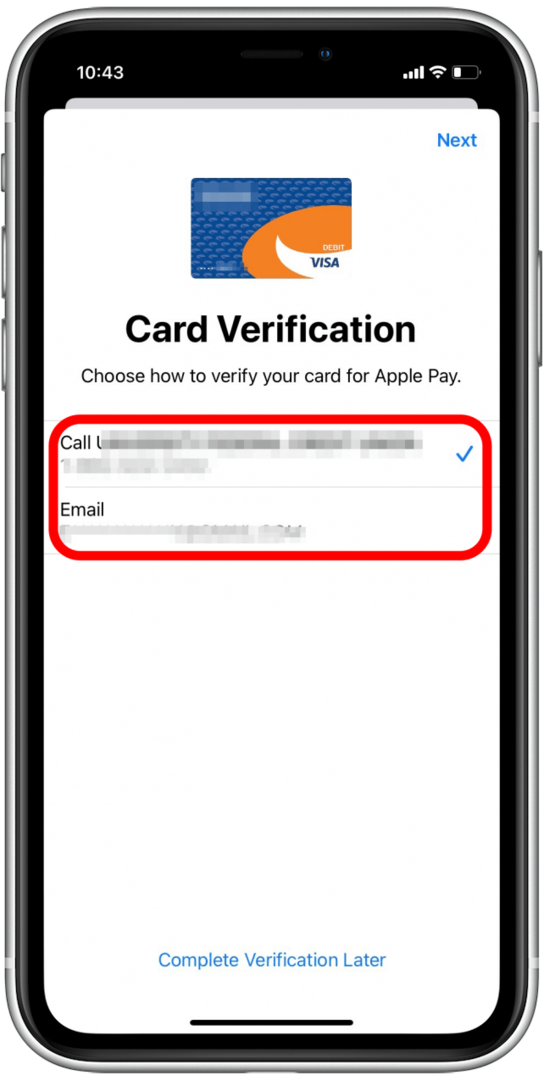
- შეეხეთ შემდეგი.
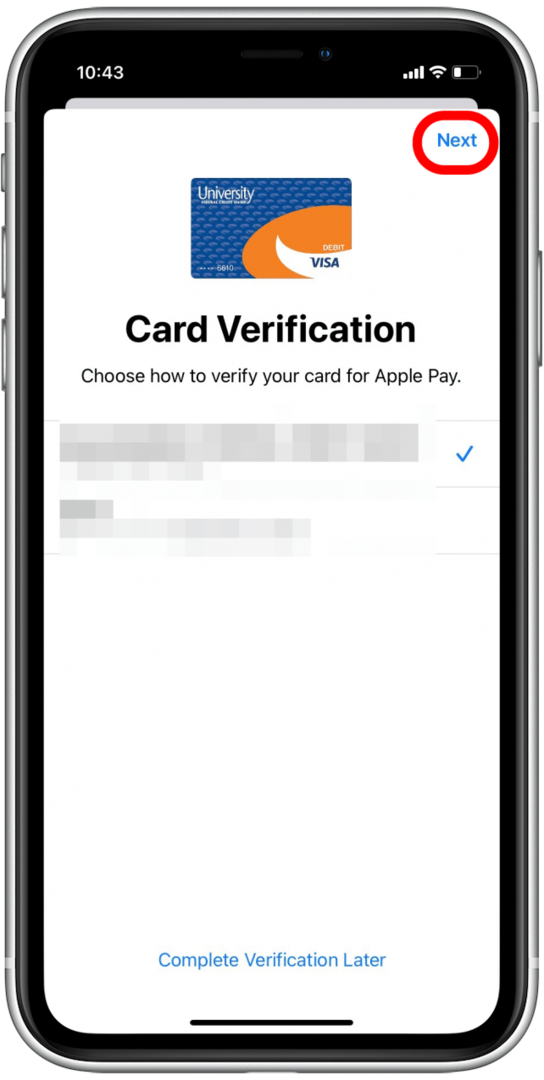
- თუ თქვენ გადაწყვიტეთ ელფოსტის მიღება, შეამოწმეთ თქვენი ელფოსტა თქვენი დამადასტურებელი კოდის მისაღებად.
- შეეხეთ Შეიყვანეთ კოდი.
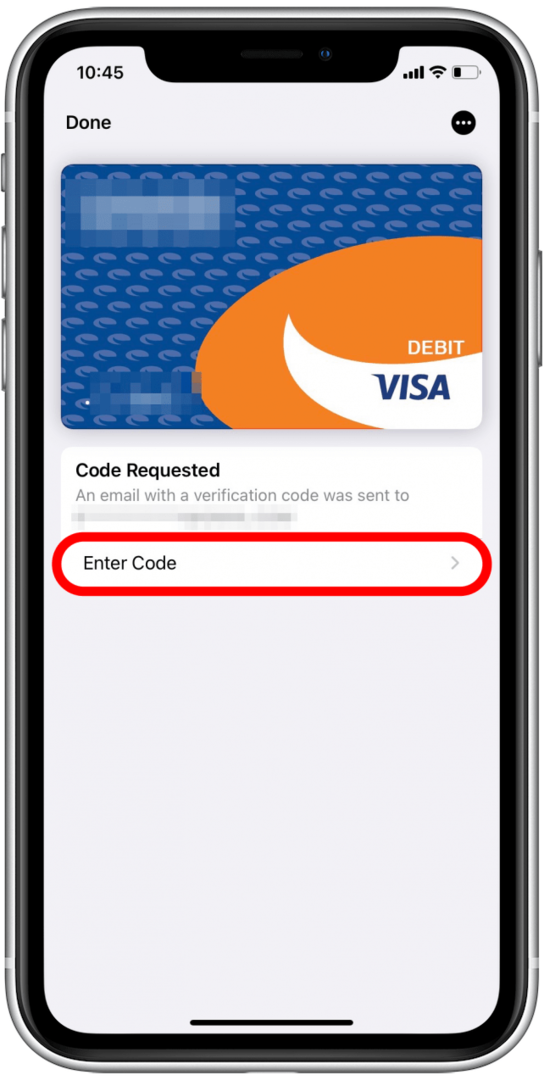
- შეიყვანეთ დამადასტურებელი კოდი და შეეხეთ შემდეგი.
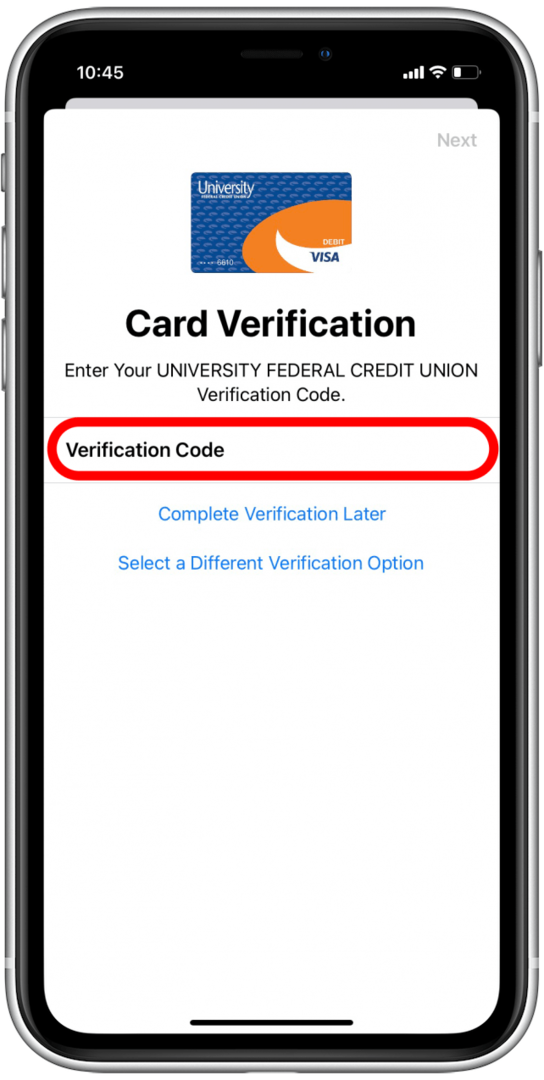
- შეგიძლიათ გამოიყენოთ ეს ახალი ბარათი თქვენს ნაგულისხმევ ბარათად თუ არა.
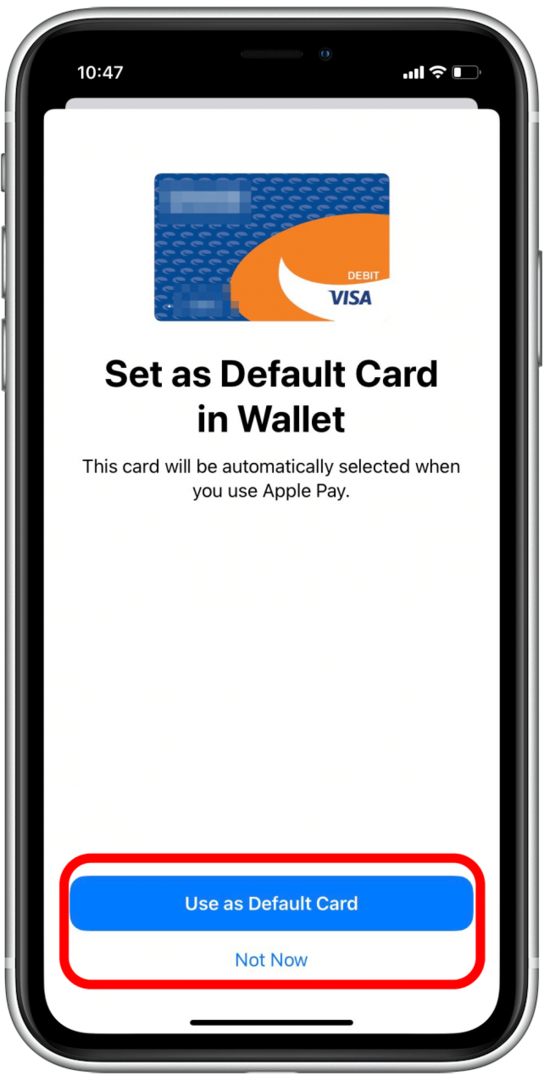
- შეეხეთ შესრულებულია.
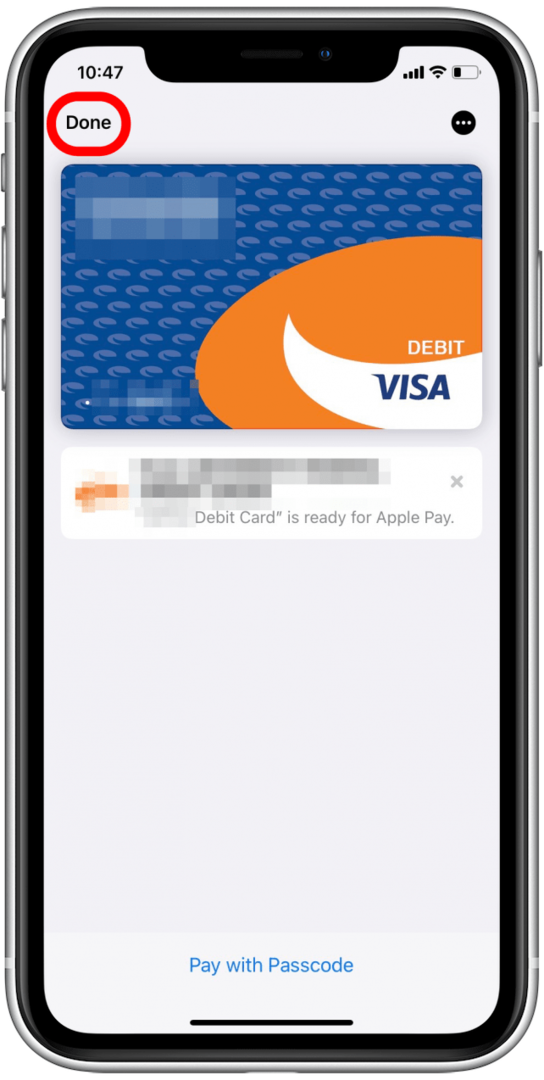
ახლა თქვენ დაგიბრუნდებით Apple Wallet-ში, ახლად დამატებული ბარათით, რომელიც ხელმისაწვდომი იქნება Apple Pay-ით გამოსაყენებლად. შეამოწმეთ ჩვენი სტატია როგორ გადაიხადოთ Apple Pay-ით მაღაზიაში თუ თქვენ არ იცნობთ პროცესს.
Apple Wallet საშვი: რა არის ისინი და როგორ გამოვიყენოთ ისინი
რა არის Apple Wallet საშვი? Apple Wallet საშვები არის ყველა თქვენი ჯილდოს ბარათის, ბილეთების და სხვა ტიპის საშვის ციფრული კოლექცია, რომელიც შესაძლოა გქონდეთ ერთ ადგილას. შეგიძლიათ გამოიყენოთ საშვი თქვენს iPhone-ზე, რათა მიიღოთ და გამოისყიდოთ ჯილდოები, გადახვიდეთ ფილმებში, შეამოწმოთ ფრენები და სხვა. მაგრამ სანამ ამას გააკეთებთ, თქვენ უნდა დაამატოთ ისინი თქვენს Apple Wallet-ში.
როგორ დავამატოთ პასები Apple Wallet-ში
თითოეულ კომპანიას შეიძლება ჰქონდეს ოდნავ განსხვავებული მეთოდი, რომელიც შეგიძლიათ გამოიყენოთ მისი საშვის დასამატებლად თქვენს Apple Wallet-ში. აქ, ჩვენ გადავხედავთ Starbucks ბარათის დამატებას თქვენს Apple Wallet-ში:
- Გააღე სტარბაქსის აპლიკაცია.
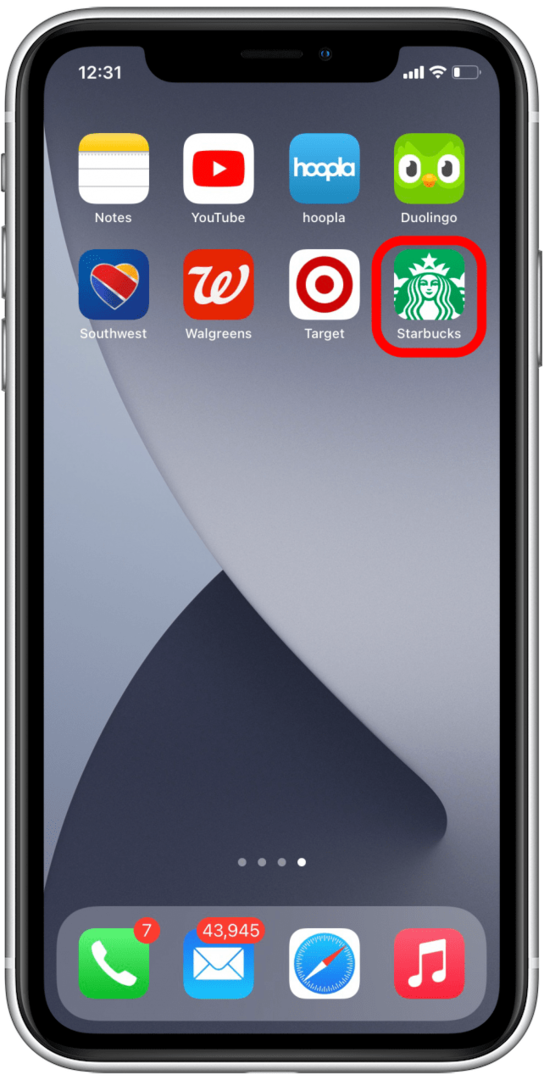
- შეეხეთ გადახდა მაღაზიაში.
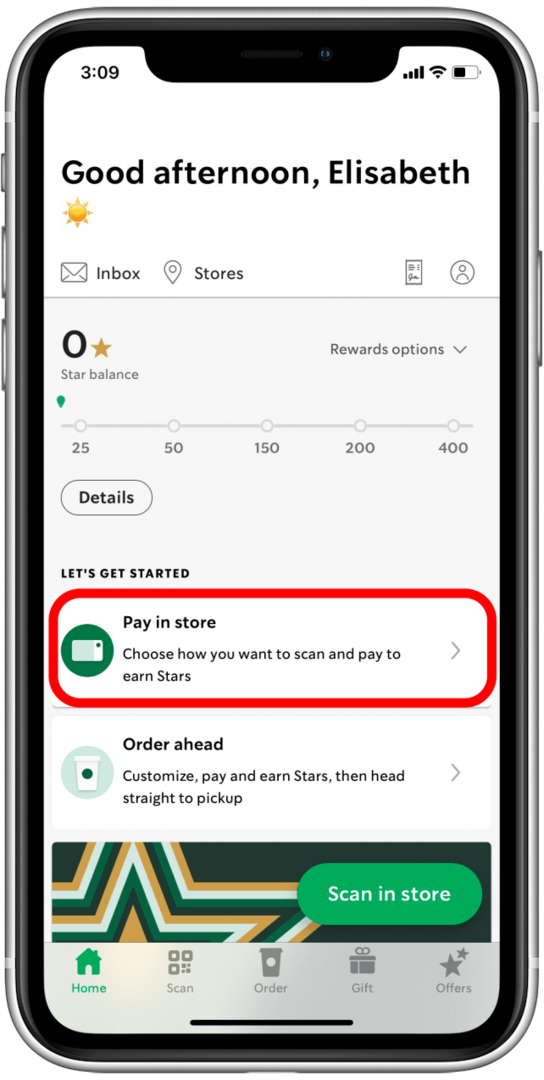
- იპოვეთ თქვენი Starbucks ბარათი და შეეხეთ Მართვა.
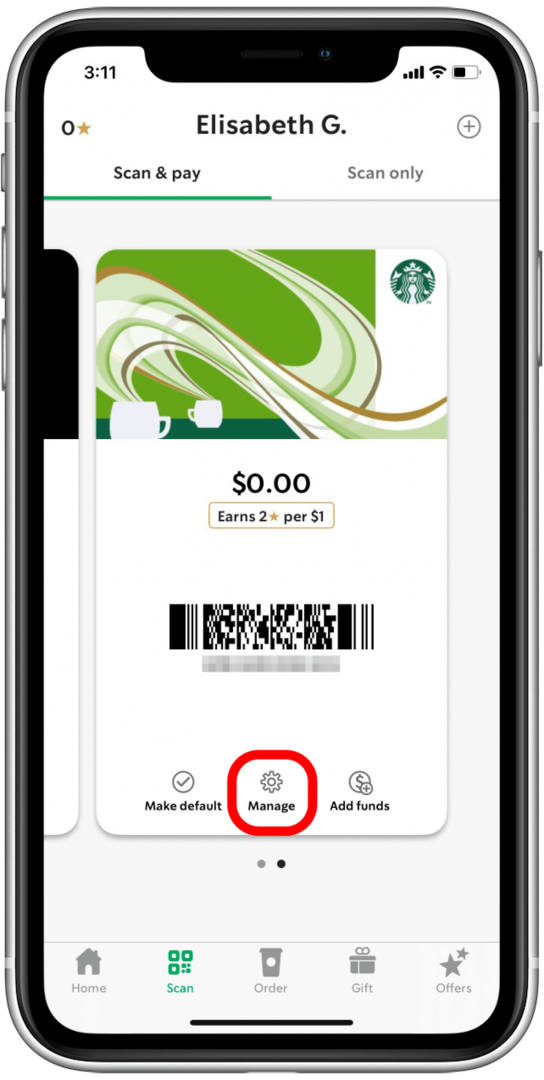
- შეეხეთ Apple Wallet-ში დამატება.
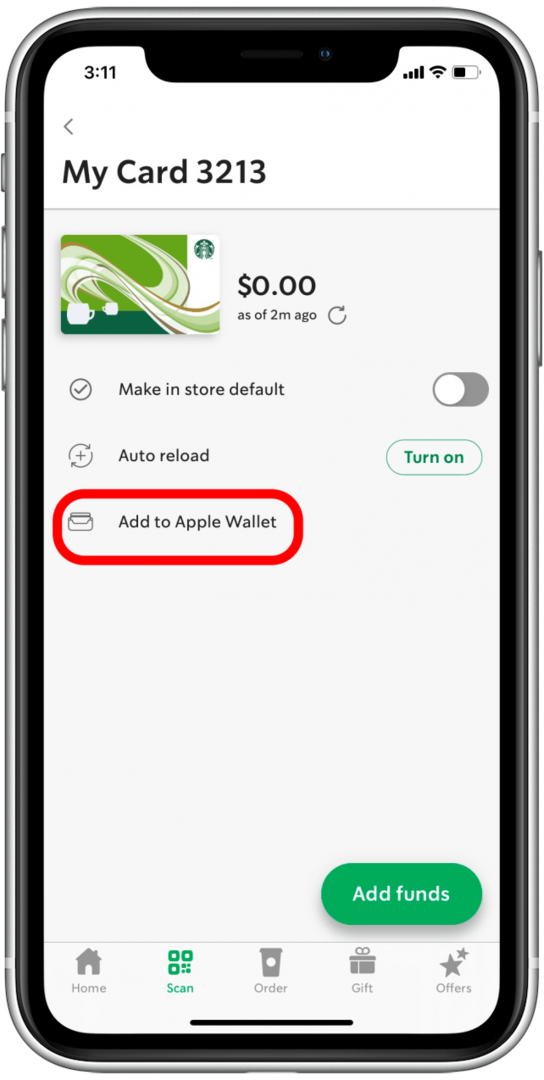
ახლა, როდესაც გახსნით თქვენს Apple Wallet-ს, უნდა ნახოთ თქვენი ჯილდოს ბარათი Apple Cash-ში და თქვენი სადებეტო და საკრედიტო ბარათები.
როგორ გამოვიყენოთ საშვი Apple Wallet-ში
თქვენ გაიგებთ, მიიღებს თუ არა მაღაზია Apple Pay-ს, თუ დაინახავთ ამ ლოგოებს რეესტრში ან მის მახლობლად:
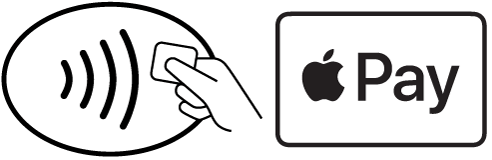
- როდესაც მზად იქნებით საშვის სკანირებისთვის ან თქვენი Apple Wallet-ის გამოყენებით გადაიხადოთ, შეგიძლიათ გახსენით Wallet თქვენს iPhone-ზე Home ან Side ღილაკზე ორჯერ დაჭერით.
- შეეხეთ საშვას, რომლის გამოყენებაც გსურთ.
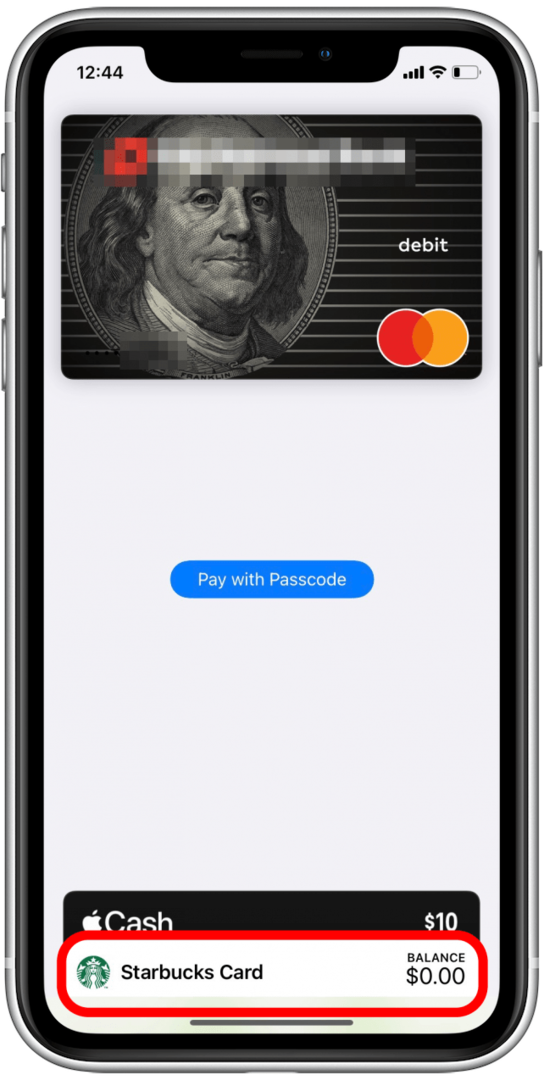
- დაასკანირეთ ან შეეხეთ თქვენს საშვს რეესტრში.
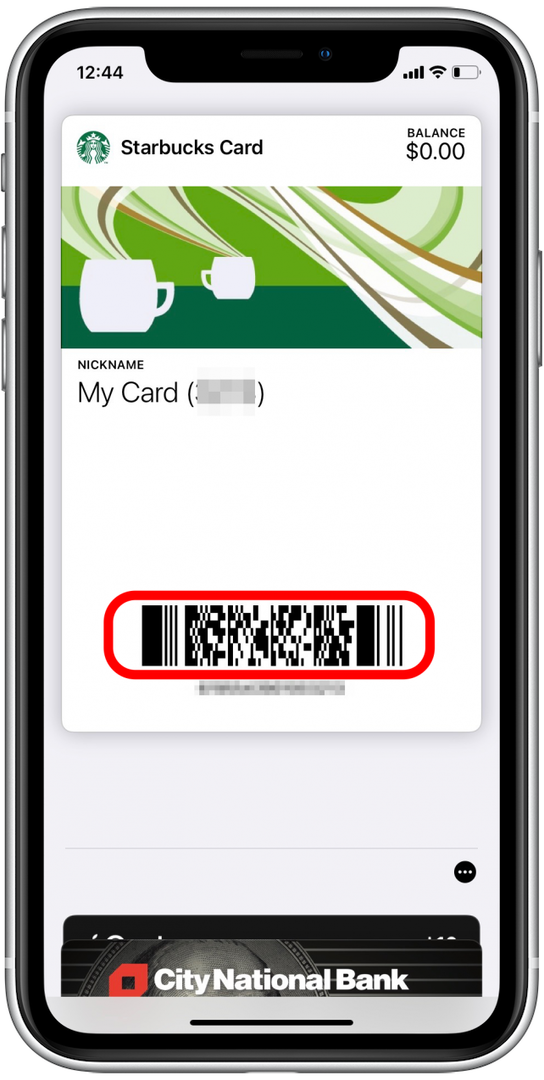
როგორ გამოვიყენოთ Apple Cash
Apple Cash, ისევე როგორც Venmo ან PayPal, გაძლევთ საშუალებას გააგზავნოთ გადახდები პირდაპირ მეგობრებთან და ოჯახის წევრებთან ბევრად უფრო მარტივად, ვიდრე ჩეკის ამოჭრა. შეგიძლიათ გამოიყენოთ თქვენი Apple Cash ბალანსი, რათა გადაიხადოთ მაღაზიებში პირდაპირ თქვენი Apple Wallet-დან, ან გამოიყენოთ Apple Cash ფულის გასაგზავნად და მისაღებად Messages აპის მეშვეობით. ჩვენ განვიხილავთ, თუ როგორ დააყენოთ Apple Cash, როგორ დაამატოთ ფული თქვენს Apple Cash ბალანსზე და როგორ გადაიხადოთ მაღაზიაში Apple Cash-ის გამოყენებით.
დააყენეთ Apple Cash
აი, როგორ დააყენოთ Apple Cash:
- Გახსენი შენი Apple საფულე.

- შეეხეთ Apple Cash.
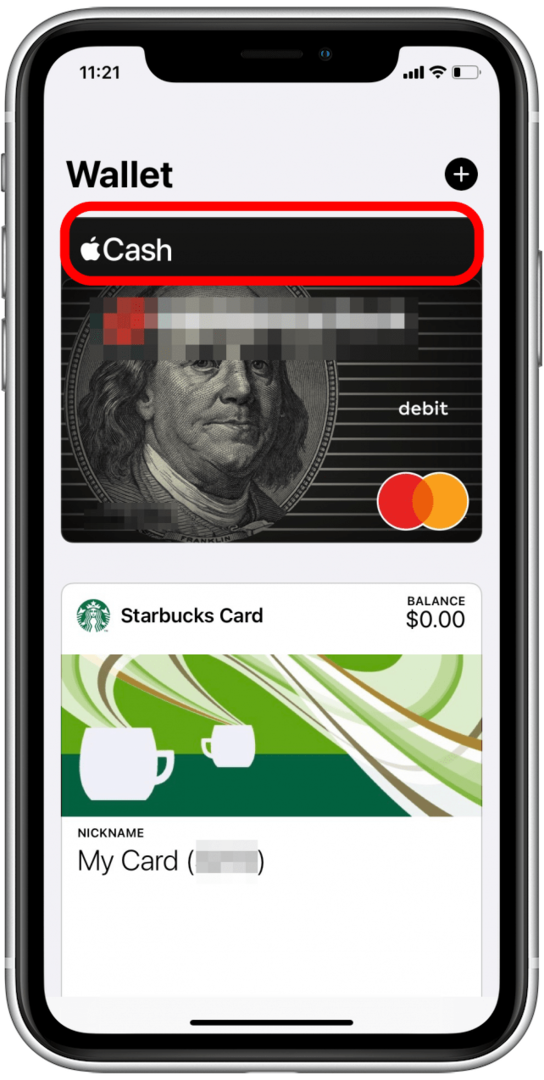
- შეეხეთ დააყენეთ ახლავე.
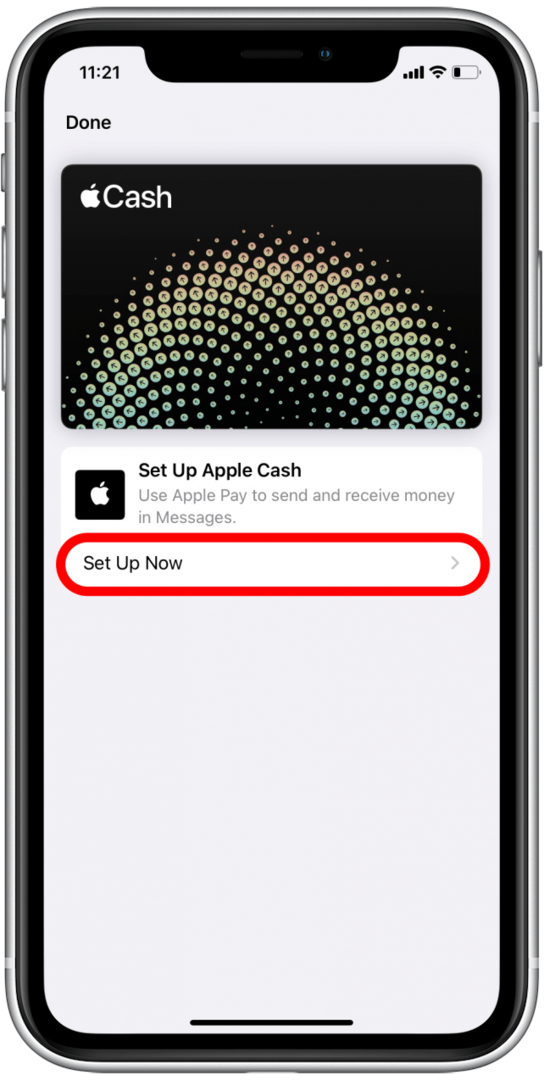
- შეეხეთ განაგრძეთ.
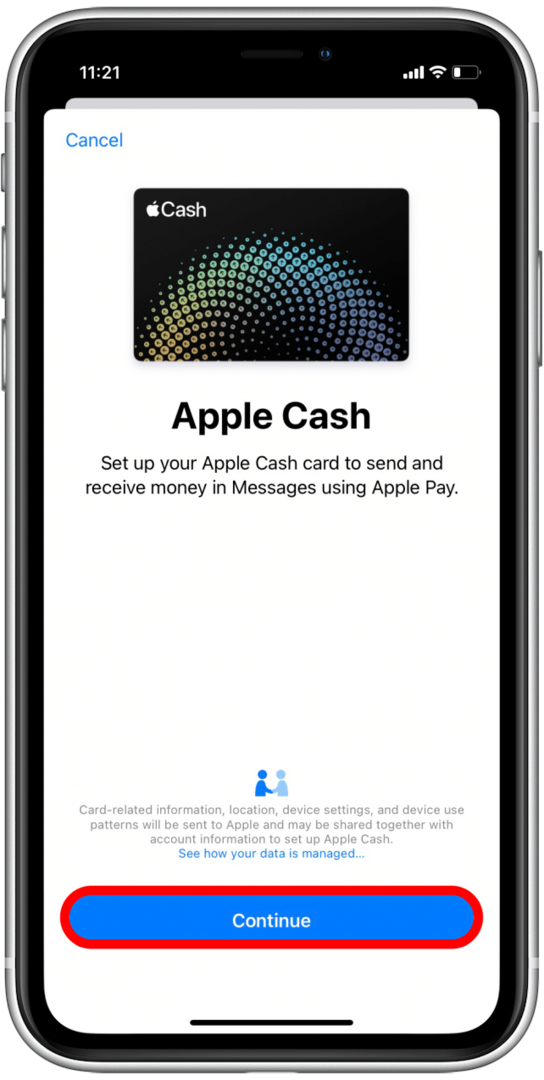
- გადახედეთ წესებსა და პირობებს. გამოგიგზავნოთ ასლი თქვენს ელფოსტაზე, რათა მოგვიანებით მიმართოთ მას.
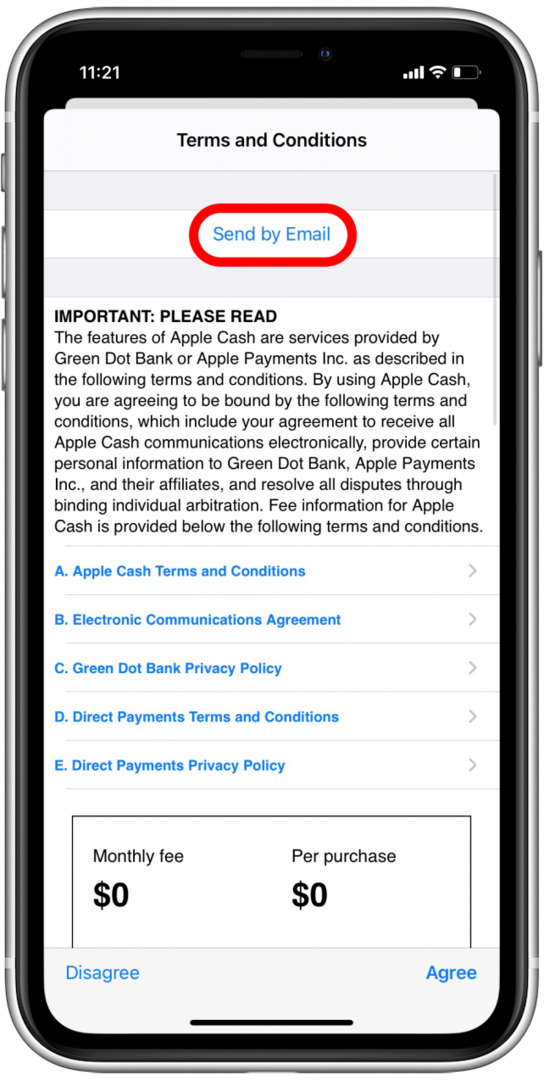
- შეეხეთ გაგზავნა.
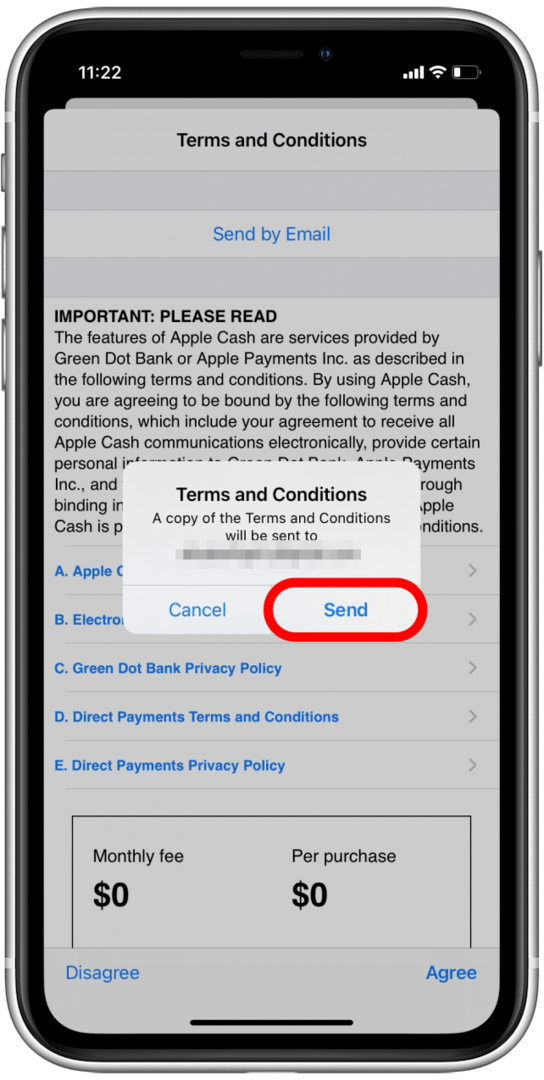
- შეეხეთ ვეთანხმები.
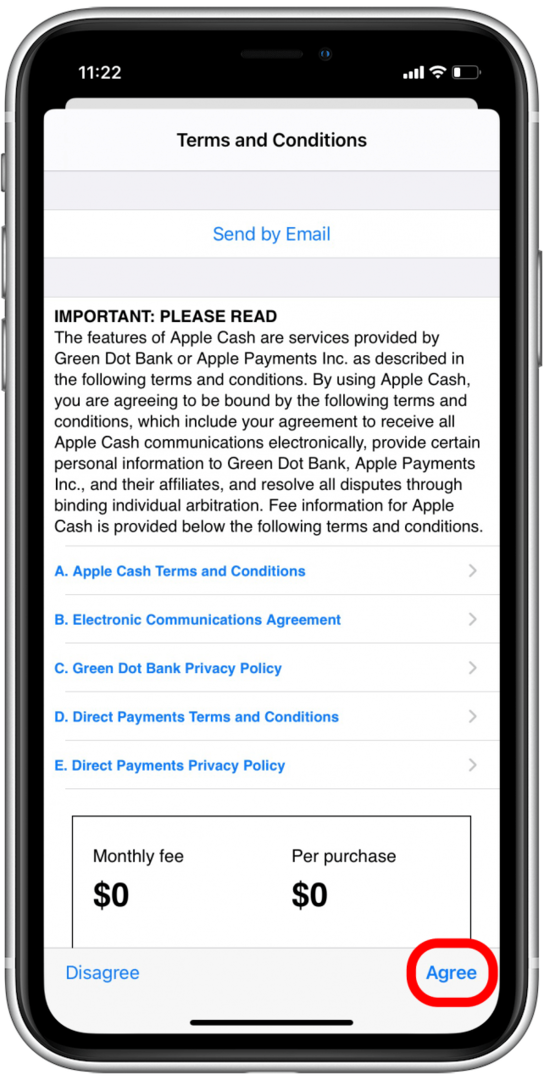
- შეეხეთ განაგრძეთ თქვენი ვინაობის დასადასტურებლად.
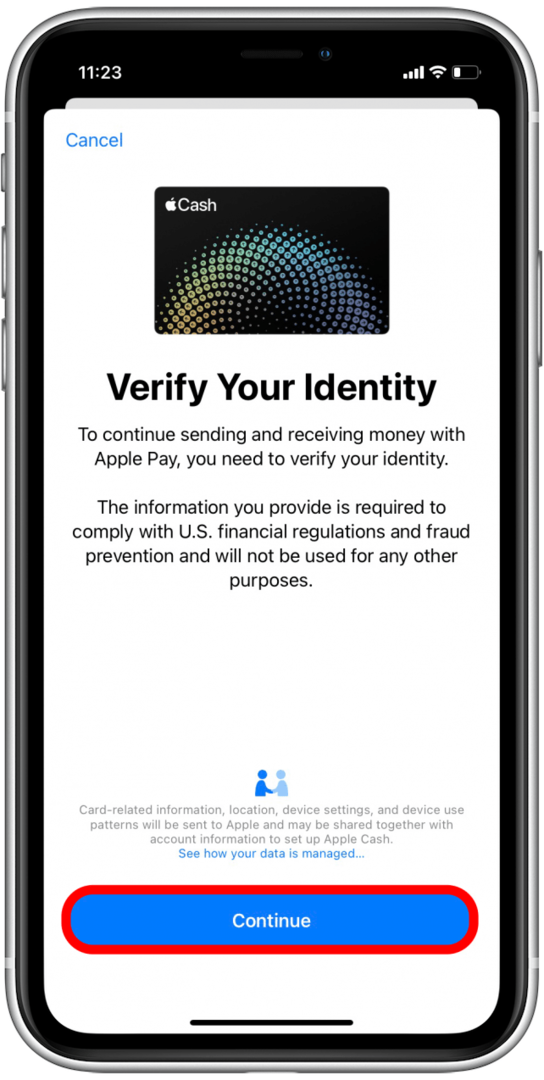
- დაადასტურეთ თქვენი სახელი და შეეხეთ შემდეგი.
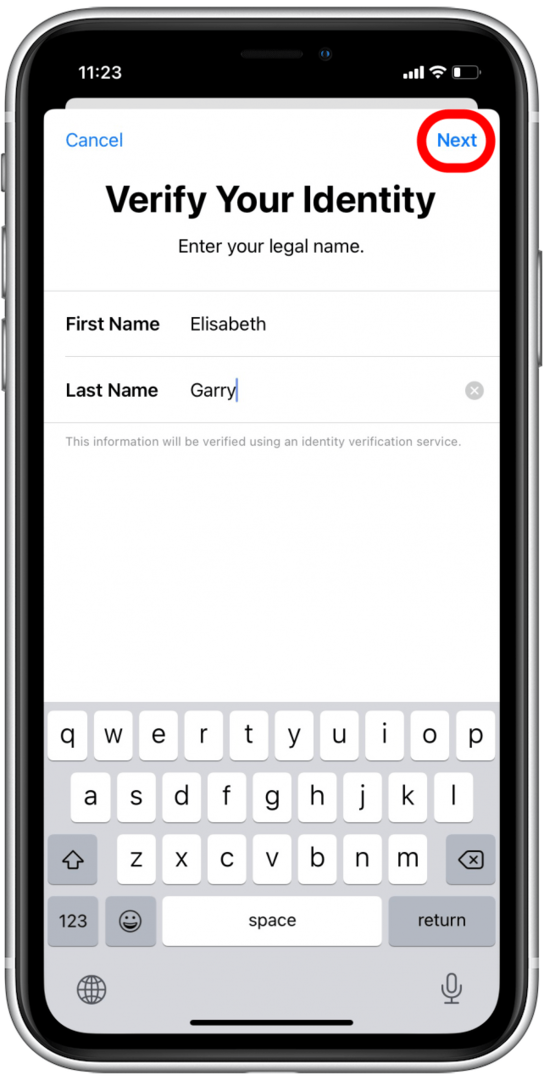
- შეიყვანეთ თქვენი მისამართი და შეეხეთ შემდეგი.
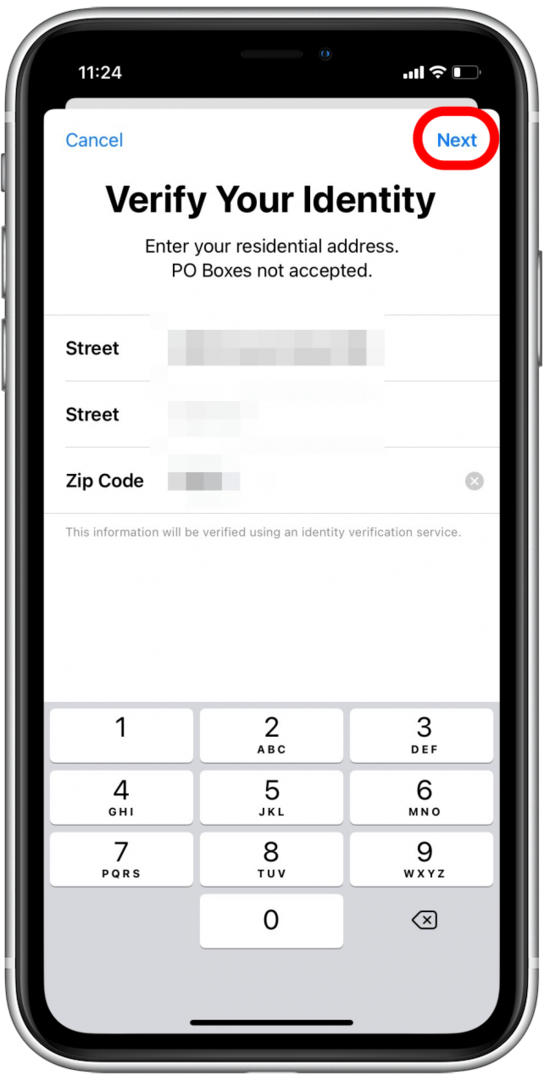
- შეიყვანეთ თქვენი სოციალური დაცვის ნომრის ბოლო ოთხი ციფრი და თქვენი დაბადების თარიღი.
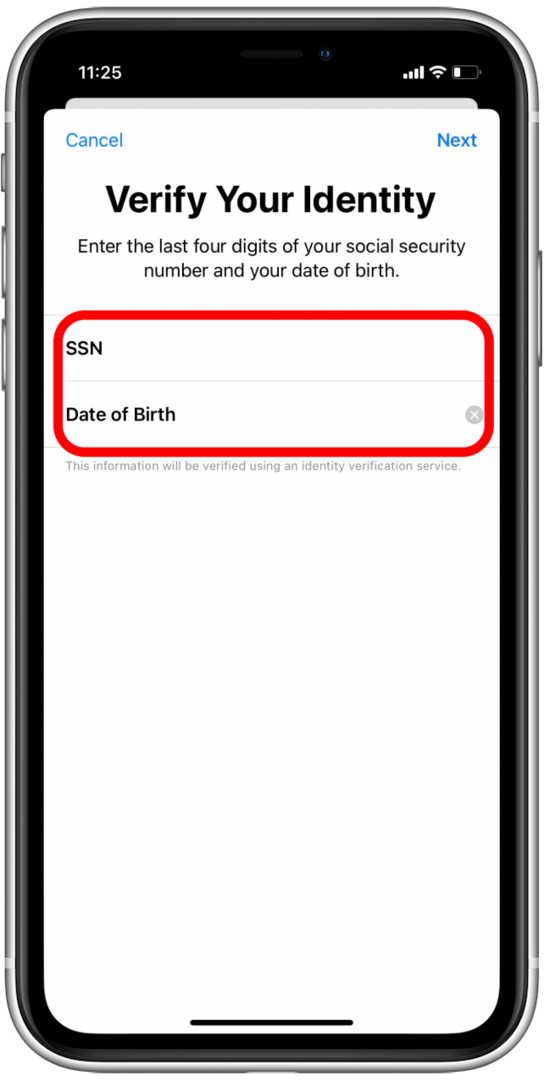
- შეეხეთ შემდეგი.

- დაელოდეთ Apple Cash-ის დაყენებას და შემდეგ შეეხეთ შესრულებულია.
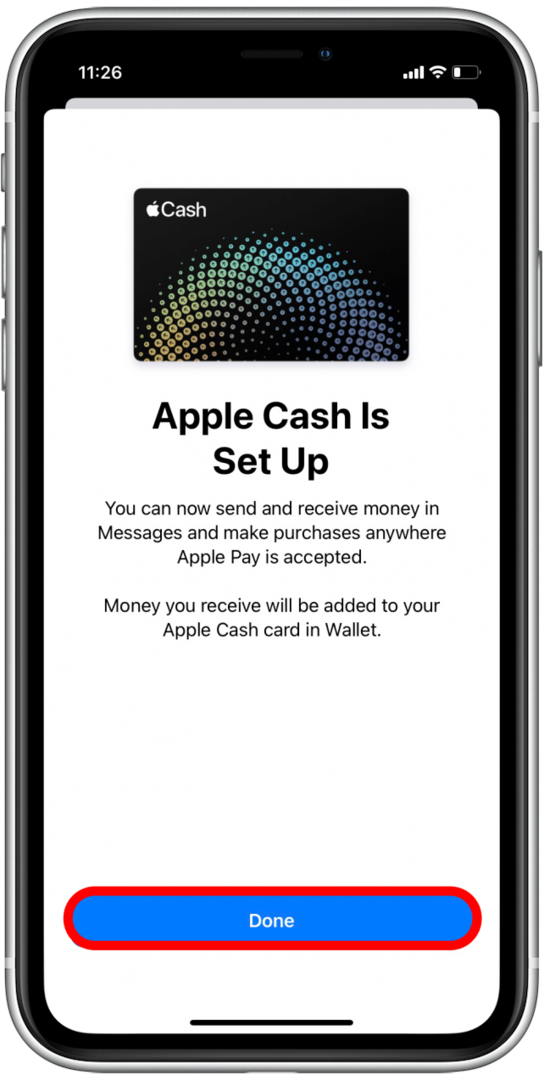
დაამატეთ ფული Apple Cash-ში Apple Wallet-ში
ფული, რომელსაც დაამატებთ Apple Cash-ში Apple Wallet-ის გამოყენებით, ამოიღება თქვენი ნაგულისხმევი ბარათიდან თქვენს Apple Wallet-ში. ჩვენ გადავედით როგორ დავაყენოთ ნაგულისხმევი საკრედიტო ბარათი Apple Wallet-ში.
- Გააღე საფულის აპლიკაცია.

- შეეხეთ Apple Cash.
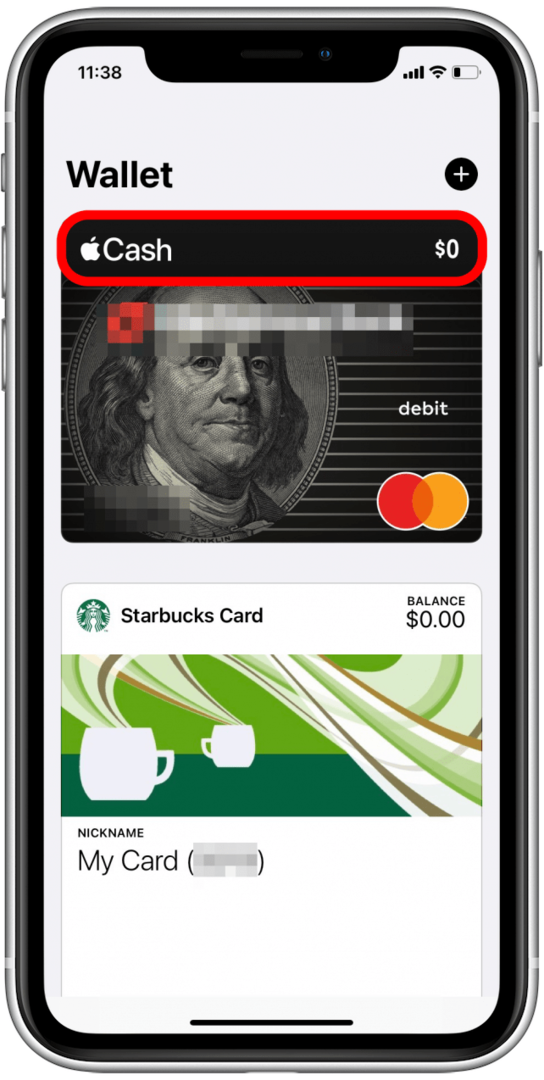
- შეეხეთ მეტი ხატი.
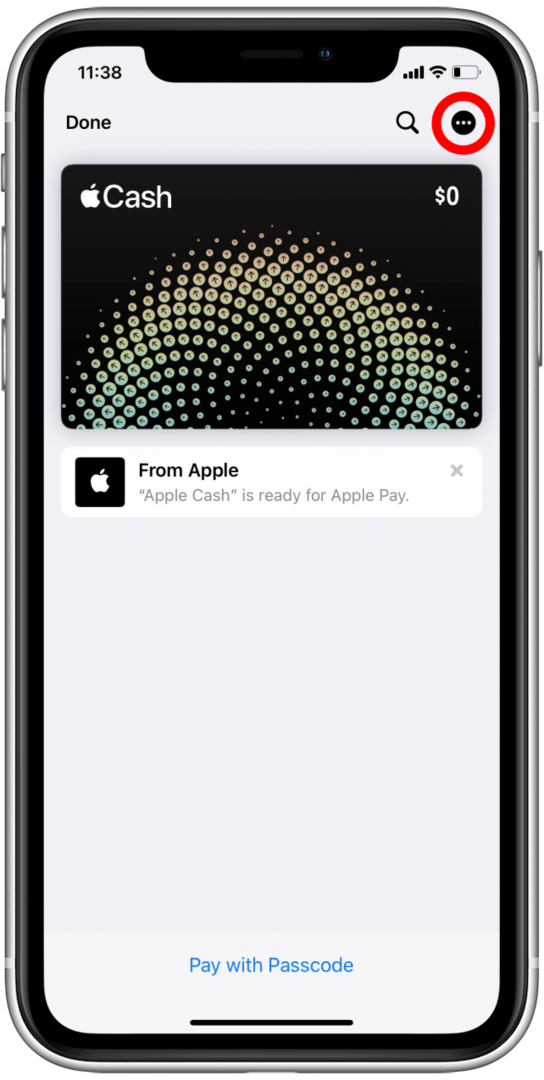
- შეეხეთ ფულის დამატება.
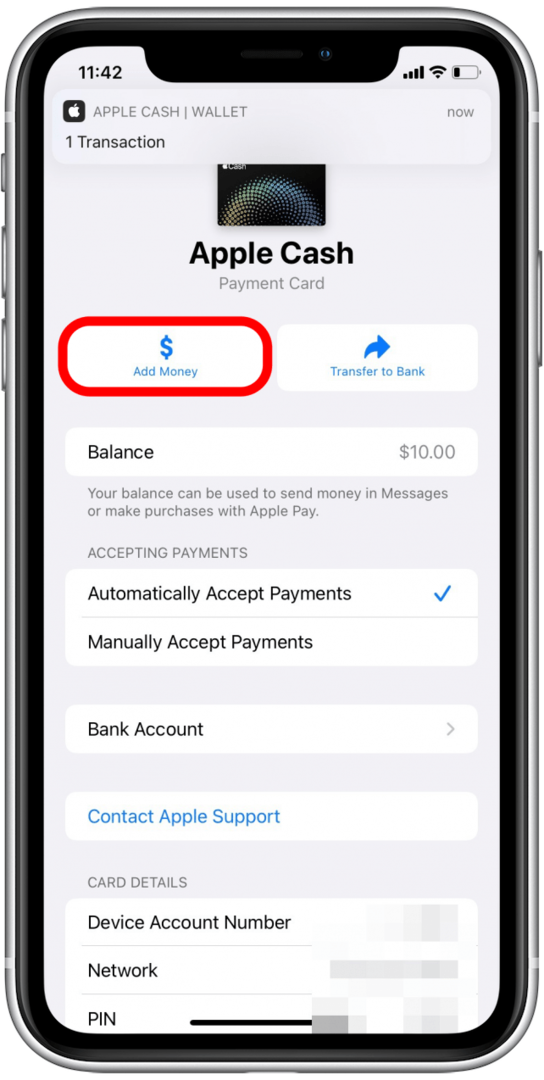
- აირჩიეთ თანხა, რომლის დამატება გსურთ Apple Cash-ში.
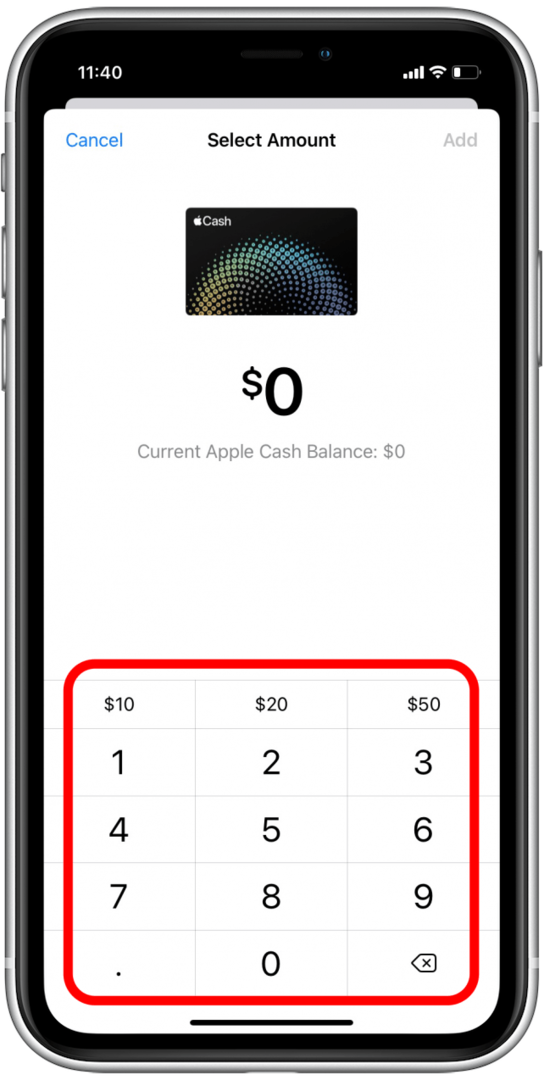
- შეეხეთ დამატება.
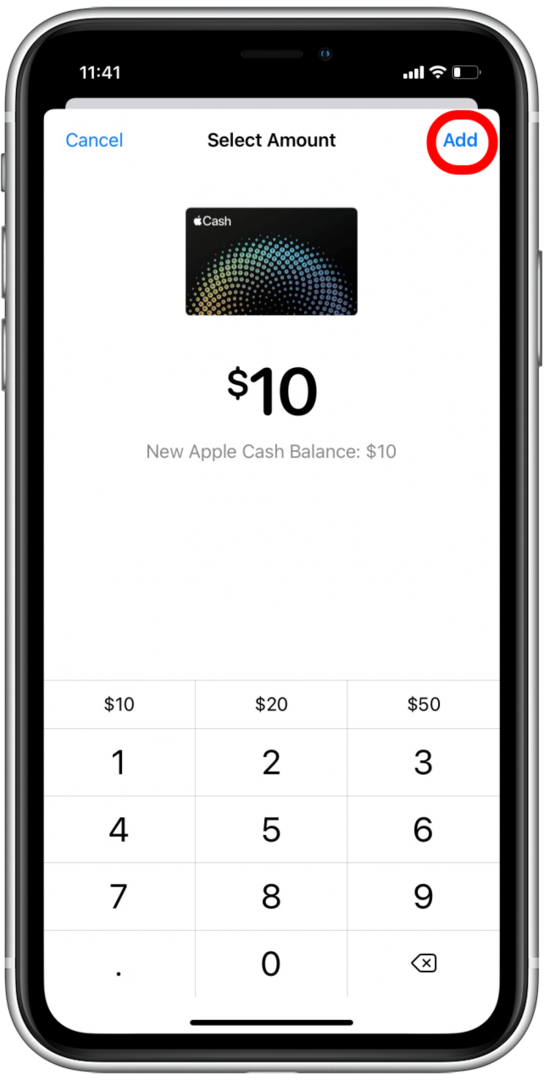
- დაადასტურეთ გვერდითი ღილაკის ან სახლის ღილაკზე ორჯერ შეხებით.
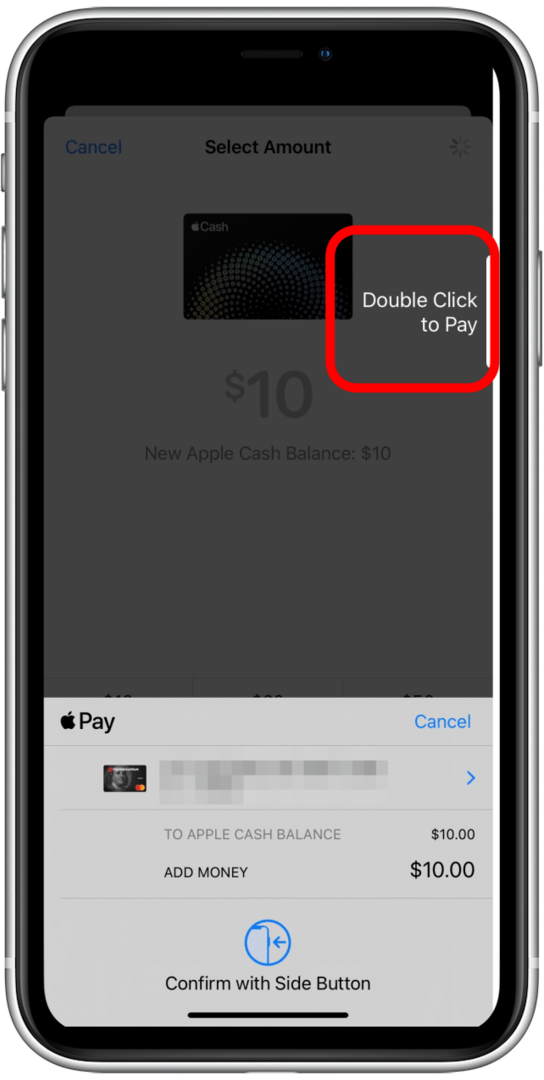
- დაადასტურეთ პაროლით, Face ან Touch ID-ით.
ფული ახლა ხელმისაწვდომია Apple Cash-ში და შეგიძლიათ გაგზავნოთ ან მიიღოთ გადახდები Apple Cash-ის მეშვეობით Messages აპში.
გადაიხადეთ Apple Cash-ით მაღაზიაში
შეგიძლიათ გადაიხადოთ Apple Cash-ით ნებისმიერ მაღაზიაში, რომელიც იღებს Apple Pay-ს.
- როდესაც მზად იქნებით საშვის სკანირებისთვის ან თქვენი Apple Wallet-ის გამოყენებით გადაიხადოთ, შეგიძლიათ გახსენით Wallet თქვენს iPhone-ზე Home ან Side ღილაკზე ორჯერ დაჭერით.
- შეეხეთ Apple Cash.
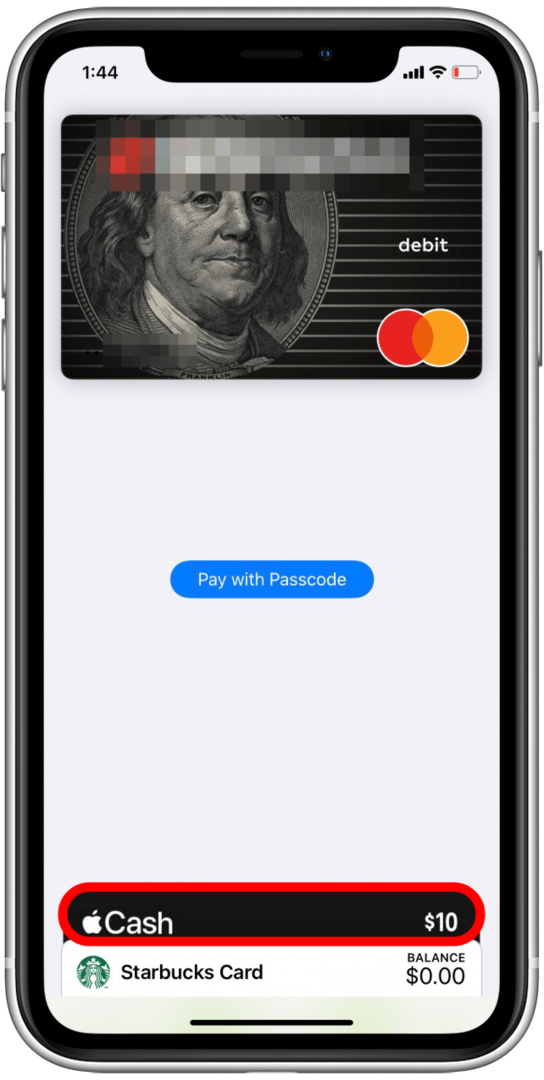
- შეეხეთ თქვენს საშვს რეესტრში ან შეეხეთ გადაიხადეთ პაროლით.